Hogyan védi a számítógépet a vírusoktól

Elhatároztam, hogy írok egy cikket, hogy úgy tűnik, hogy kereskedelmi semmi köze. Ma fogunk beszélni, hogyan védheti meg számítógépét a vírusoktól. Elfogadom, a téma igen fontos és nélkülözhetetlen, mint a mi időnkben, a személyi számítógép és a nagy sebességű internet által használt szinte minden.
Én, mint egy profi IT-személy akar adni neked néhány alapvető lépésről lépésre tippeket, hogy segítsen megvédeni a számítógépet a vírusoktól, hacker és a veszteség a fontos információkat. Vágjunk bele.
Fontos megérteni, hogy ez az egyik dolog, hogy megvédje a vírusok „tiszta” a számítógép, teljesen más, ha a számítógép már fertőzött. Ebben az esetben, akkor először meg kell „gyógyítani” a számítógépet, és csak akkor gondolj a védekezését.
Biztos vagyok benne, a legtöbb használja a Windows operációs rendszerek (XP, Vista, Seven (7), 8). És az első dolog, amit meg fog tenni -, hogy megpróbálja megvédeni a számítógépet a vírusoktól rendszeres eszközökkel.
1. lépés: Telepítse frissítést az operációs Windows biztonsági üzenet
Sok olyan „saját nevelésű programozás” tartják magukat okosabb, mint a fejlesztők a Microsoft. Ezek a „programozók” arra utal, hogy nincs szükség a frissítések telepítését, és az automatikus frissítések le kell tiltani. Ez nem így van. Szakemberek fejlesztők folyamatosan törekszik, hogy megszüntesse bármely hibás működése, megszüntetni a sebezhetőséget és hozzon létre ezeket ugyanazokat a frissítéseket, hogy a felhasználó akár manuálisan beállítani a számítógépen, vagy bízza ezt az üzletet operációs rendszert.
Most megmutatjuk, hogyan kell telepíteni ezeket a frissítéseket manuálisan vagy automatikusan.
Ha egy Windows 7-felhasználó, akkor kell, hogy a következő lépések mellett. Nyissa meg a "Start" menü - "Control Panel".
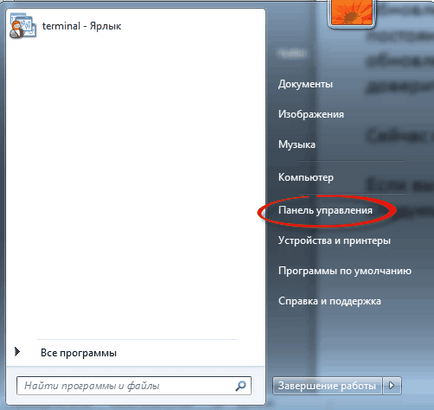
Ezután a megnyíló ablakban válassza ki a menüpont „Center obnovleniyaWindows”:
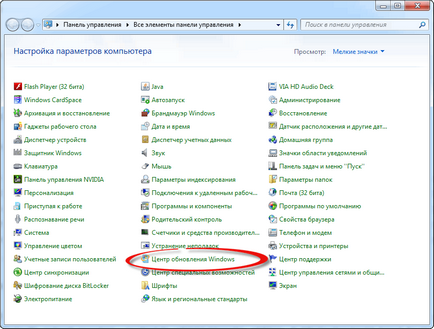
Ezután kattintson a linkre „Check for Updates”. Várjuk egy ideig, hogy a rendszer csatlakozni a frissítési szervert. Ezután kattintson a linkre: „Fontos frissítések ...”. Mark minden szükséges frissítést (opcionális, akkor figyelmen kívül hagyja), és kattintson az „OK” gombot. Bízunk benne, hogy a telepítés befejezéséhez és a számítógép újraindításához. Kész!
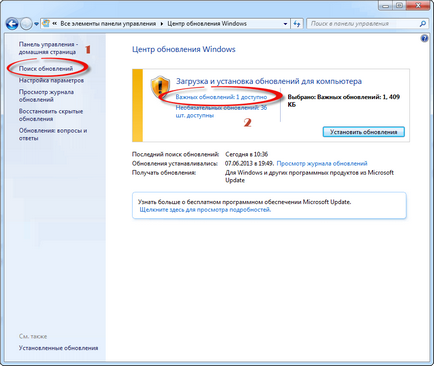
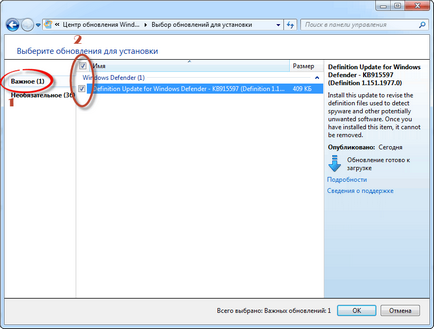
Mint látható, van (abban az időben az írás) nincs telepítve, csak egy frissítés. Akkor lehet az utat akár több száz. Ennek megfelelően a telepítés befejeződött, várjon még néhány perctől néhány óráig.
Most kell beállítani az automatikus frissítések telepítését. Ehhez a „Center obnovleniyWindows” menj a menüpont a „Beállítás”. Akkor ezt, ahogy az alábbi ábra mutatja:
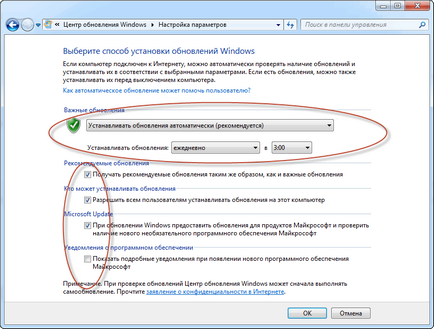
Nos, a Windows operációs rendszer frissítéseit rendezve. Mint látható, semmi bonyolult.
2. lépés: Kapcsolja brandmauerWindows
A következő lépés az, hogy ellenőrizze, ha a tűzfal engedélyezve van. Tűzfal - ez a fajta dolog, ami ellenőrzi a bejövő információkat az interneten (vagy más hálózaton), és attól függően, hogy a beállítások, akkor blokkolja-e vagy sem. Fontos megérteni, hogy a tűzfal - ez nem egy víruskereső programot, és ez nem fog megvédeni a számítógépet a vírusoktól. Feladata, hogy a számítógép védelmét a támadók vagy rosszindulatú programok (például férgek, például). Grafikailag, hogyan működik ez is megjelenik, mint ez:
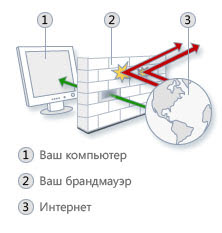
A bekapcsoláshoz lépjen a „Control Panel” (hogyan kell csinálni, írtam fentebb), és válassza ki a menüpont „BrandmauerWindows”. Ezután a megnyíló ablakban válassza ki a „engedélyezése vagy letiltása a Windows tűzfal”:
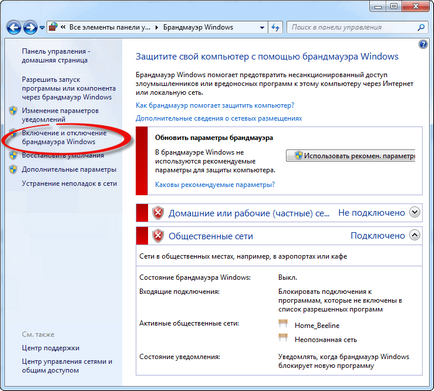
Ezután tegye ki a az alábbiak szerint kapcsol, és nyomja meg az „OK”.
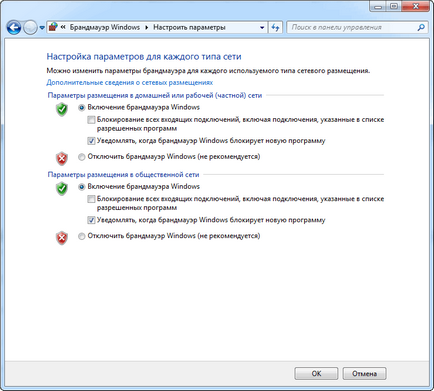
Természetesen, akkor lehet bejutni a beállításokat, és manuálisan regisztrálja azt, hogy mely vegyületek blokkolni, és melyek nem, de ebben az esetben előfordulhat, hogy problémái vannak a teljesítménye bizonyos programok, valamint a hozzáférést bizonyos oldalak.
Beépített tűzfal Windows rendszer - a program meglehetősen kezdetleges, és nem ad teljes védelmet a külső behatolás. Azonban ez jobb, mint a semmi. Ha szeretne egy komolyabb védelmet lehet telepíteni egy speciális program neve tűzfal. Munkamódszerek ezek a programok azonos, mint a beépített tűzfal, de ezek megfelelő ismeretek és készségek azok konfigurálását. Az elv a „set and forget”, sajnos, nem dolgozik itt.
Szeretnék ajánlani néhány tűzfal. Mindegyik ingyenes otthoni használatra, és ad egy meglehetősen komoly szintű védelmet a számítógép számára.
- ComodoFirewallFree (akkor töltse le ezen a linken). Lovely tűzfal. Támogatja az orosz nyelv, teljesen ingyenes.
- ZoneAlarm (letölthető ezen a linken). Nagyon jó tűzfal. Azt is ingyenes, de angolul.
- Az Outpost Firewall (ez a link). Vannak fizetett és ingyenes változatban. Csodálatos tűzfal, de ez elég bonyolult beállítani.
Én személy telepítette a programot többször, és soha nem sikerül. De még egyszer szeretném emlékeztetni, hogy ezeket a programokat úgy kell beállítva. Ha szeretné telepíteni a számítógépre, először győződjön meg róla, hogy olvassa el a megfelelő beállítás az interneten, vagy pedig e-mailt nekem, és megpróbálom segíteni.
Ha azt tervezi, hogy a tűzfal telepítése a számítógépre, akkor engedélyezze és konfigurálja a beépített tűzfal is megszűnik. Legvalószínűbb, ha telepíti a tűzfal akkor automatikusan kikapcsol.
3. lépés: Telepítse víruskereső szoftver.
Egy nagyon fontos lépés, amelyet meg kell megközelíteni a legnagyobb komolysággal. Azt hiszem, nem kell mondani, hogy egy ilyen vírus, és a kár okozhatnak a számítógéphez. Ha adhatok néhány iránymutatást választotta vírusvédelmi termék alapján a sok éves tapasztalat és több száz fertőzött, fertőtleníteni számítógépeken.
Tehát kétféle antivírus programokat. Az első - csak egy víruskereső programot, amelynek feladata, hogy keressen, vírus eltávolítása és a számítógép az ellenük való védekezés. A második - egy teljes megoldás, amely mellett a harc ki a vírusok és fenyegetések elleni védekezést kívülről (anti-hacker, anti-spyware, phishing és így tovább.). Ez az úgynevezett Internet Security (vírusirtó + tűzfal).
Azt mondtam volna az ingyenes víruskereső programok a következők:
Legátfogóbb antivírus megoldások:
4. lépés Secure „szörfözés” az interneten.
Ennek elkerülése érdekében, továbbá minden, hogy írtam fent, akkor létre kell hozni egy megbízható böngésző. Ha hirtelen, akik nem tudják a böngésző - olyan program, amely lehetővé teszi, hogy „megfigyelni” weboldalt.
A mai napig van egy hihetetlen ilyen programok, ami nagyon könnyen összezavarodnak. Mondok konkrét tanácsokat a választott böngésző, amely alapján én több mint egy évtizedes tapasztalattal rendelkezik a „párbeszéd” az interneten.
Tehát az első dolog, felejtsd el a böngésző segítségével az Internet Explorer. Rendkívül sérülékeny és nem biztonságos szoftverek. Ugyanez mondható el az Opera böngészőt.
Azt javaslom két böngésző: Mozilla Firefox, Google Chrome. És ha minden világos a Mozilla csak áttért a fejlesztő honlapján és letölthető. A Chrome egy bonyolultabb a helyzet. Ez a program ma is nagyon népszerű, és használják a saját igényeinek összes keresők. Ezek közé tartoznak:
- Google Chrome
- Króm mail.ru
- Yandex Böngésző
- Rambler-Nikróm
Mindenesetre, ne telepítse ezeket a programokat! Mert szó szerint „töltött” változatos követő modulokat, amelyeket küldeni az összes összegyűjtött felhasználói adatok (hol, mikor és mennyi időt töltött az adott oldal), hogy a fejlesztők.
Ez minden. Köszönjük a figyelmet!
